
Contenu
Que cela vous plaise ou non, le système d’exploitation de Windows 10 de Microsoft change beaucoup de choses en ce qui concerne le toucher. Une minorité vocale et des personnes déjà familiarisées avec le fonctionnement de la technologie tactile sous Windows 8 et Windows 8.1 vont probablement faire exploser ces modifications à Microsoft. Le reste d'entre nous, les personnes qui n'ont jamais utilisé Windows 8 et n'ont jamais aimé la façon dont il traitait le toucher, célébrons tranquillement. Windows 10 dispose d'un mode tablette dédié qui permet de mieux équilibrer les besoins des utilisateurs et facilite les tâches.
Le mode Tablette de Windows 10 est destiné aux utilisateurs disposant d'un appareil équipé d'un écran tactile et souhaitant en tirer le meilleur parti. L'activation des fonctionnalités active les mouvements de bord pour la fermeture d'applications et le multitâche. C'est le mode tablette qui décide si le clavier Windows 10 apparaît lorsque vous tapez sur un champ de recherche. Le mode Tablette contrôle même la façon dont vous exécutez plusieurs tâches dans vos applications.

Voici comment utiliser le mode Tablette dans Windows 10 et une description détaillée de ses avantages et de ses inconvénients. N'oubliez pas que vous aurez besoin de la mise à niveau gratuite de Windows 10 de Microsoft pour pouvoir utiliser cette fonctionnalité. Vous pouvez réserver votre mise à niveau gratuite de Windows 10 maintenant. Microsoft commencera à publier le système d’exploitation par vagues le 29 juillet.
Lire: Comment obtenir la mise à jour gratuite de Windows 10
Pourquoi utiliser le mode tablette
Si vous avez un ordinateur portable ou un ordinateur de bureau, le mode Tablette a été créé pour vous satisfaire. Plutôt que d’imposer des idées tactiles à tout l’écosystème Windows, Microsoft a décidé d’adopter une approche plus granulaire. Le mode Tablette est désactivé par défaut pour tout périphérique doté d'un clavier et d'aucun écran tactile.
Le mode Tablette est activé par défaut pour tous les appareils avec écran tactile et aucun clavier connecté. L'idée du mode Tablette est identique à celle de Windows 8. En modifiant les applications et le fonctionnement de Windows de manière sensée, le mode Tablette rend tout plus convivial.
Lorsque le mode Tablette est activé, des tas de choses changent, mais la plupart d'entre elles sont centrées sur la barre des tâches.
- Les applications s'ouvrent en plein écran par défaut
- Les utilisateurs de réseaux de capture d'applications exécutent toutes les applications en les faisant glisser sur les côtés de votre écran et en les ajustant à l'aide d'un curseur au milieu.
- Le clavier à l'écran s'ouvre lorsque vous appuyez sur des champs de texte.
- La barre des tâches devient noire et remplace la barre de recherche de Cortana dans la barre des tâches par une icône. Les icônes d'application disparaissent de la barre des tâches
- Les barres de titre pour les applications perdent leurs boutons arrière et un bouton arrière permanent apparaît dans la barre des tâches.
- La barre des tâches sélectionne un bouton multitâche.
- Le menu Démarrer devient l'écran de démarrage et masque les listes d'applications au lieu de laisser la place à davantage de vignettes dynamiques et de raccourcis d'applications.
- Windows 10 prend toutes les applications que vous avez dans plusieurs bureaux et les combine dans une vue unique.
Certains de ces changements peuvent facilement être annulés. Par exemple, vous pouvez rétablir les raccourcis d'applications en appuyant sur la barre des tâches et en la maintenant enfoncée. D'autres ne vous offrent pas la possibilité de changer quoi que ce soit. Le mode Tablette est conçu pour corriger les énormes défauts de Windows 8.
Activer et désactiver le mode tablette
Vous pouvez activer le mode Tablette dans Windows 10 de trois manières différentes. Microsoft inclut dans Windows 10 un mécanisme interne appelé Continuum. Continuum gère intelligemment le mode Tablette en l’allumant automatiquement s’il n’ya pas de clavier ou en l’éteignant le cas échéant. La façon dont cela est configuré dépend de votre appareil. Par exemple, le Surface Pro 3 vous le demande avant d’effectuer le changement. Vous pouvez gérer ce paramètre ou même désactiver complètement la fonction depuis le Réglages app dans le Système surface. Pour être très clair, vous pouvez également utiliser le mode Tablette avec une souris et un clavier.
Windows 10 comprend un emplacement centralisé pour changer rapidement de paramètres et consulter les notifications. Microsoft appelle ce centre de maintenance le centre d’action comprenant un bouton Mode Tablette permettant de basculer rapidement le paramètre. Glisser gauche du bord droit de votre PC tactile pour ouvrir le Centre d'action. La bascule Tapez sur le mode tablette. Il existe également un bouton de message pour le centre d’action situé à droite de la barre des tâches.

Si vous entrez dans le Réglages application depuis l'écran de démarrage.
Maintenant, appuyez sur ou cliquez sur Système.
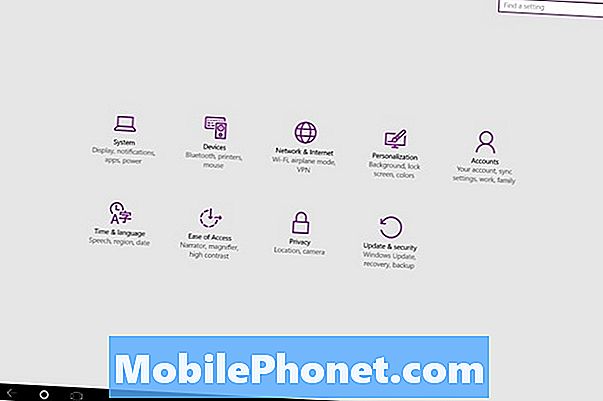
Maintenant, appuyez ou cliquez sur Mode tablette.
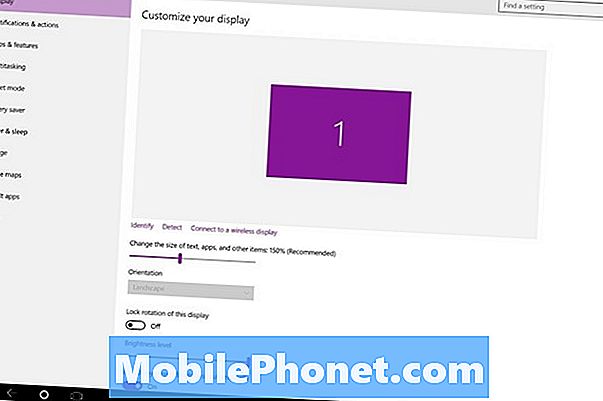
À partir de là, vous pouvez activer ou désactiver le mode Tablette et régler vos paramètres pour le mode Tablette.
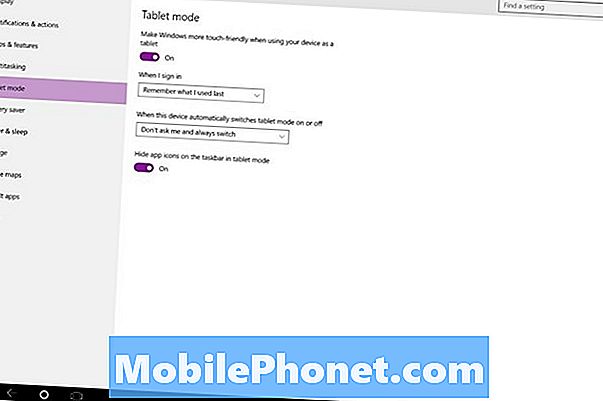
Gestes en mode tablette
Les gestes des bords étaient le véritable diable de Windows 8, prédécesseur direct de Windows 10. Microsoft a laissé beaucoup trop de choses sans indices à l'écran. Les paramètres, par exemple, ont été masqués par un balayage sur le côté gauche de votre écran. La plupart des gens n'ont jamais compris que ces options existaient.
Vous constaterez que tout ce que vous pouvez faire avec un geste de bord dans Windows 10 a un bouton à l'écran. Les gestes de bord sont toujours inclus et très pratique.
- Lorsque vous vous trouvez dans une application, faites glisser votre doigt depuis le bord supérieur de l'écran pour le fermer, comme dans Windows 8.
- Où que vous soyez, placez votre doigt sur le bord gauche de votre écran et glissez-le vers la gauche pour voir toutes les applications ouvertes.
- Glissez un peu vers le bas pour ouvrir les menus des applications qui n’ont pas encore été mises à niveau pour mieux prendre en charge Windows 10. Vous aurez également une barre de titre qui vous permettra de rendre les applications en plein écran.
C’est le mode Tablette sous Windows 10. Vraiment, c’est une façon plus simple de faire quelque chose pour les utilisateurs tactiles et de donner aux utilisateurs la possibilité d’interagir avec Windows comme ils le font toujours. N'oubliez pas que vous n'avez pas besoin d'activer le mode Tablette pour récupérer l'écran de démarrage. GottaBeMobile décris comment faire cela ici.


